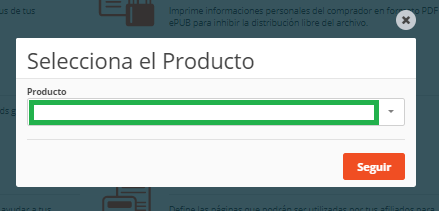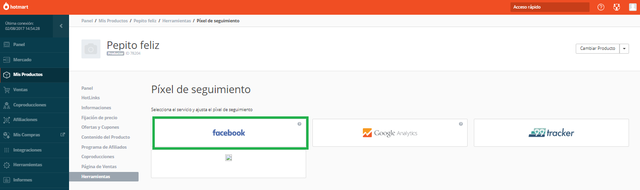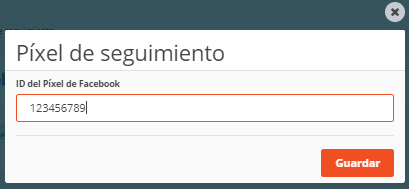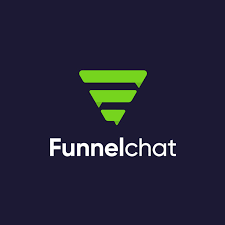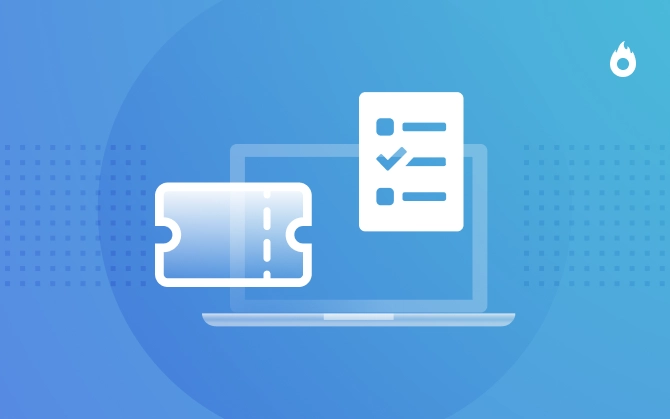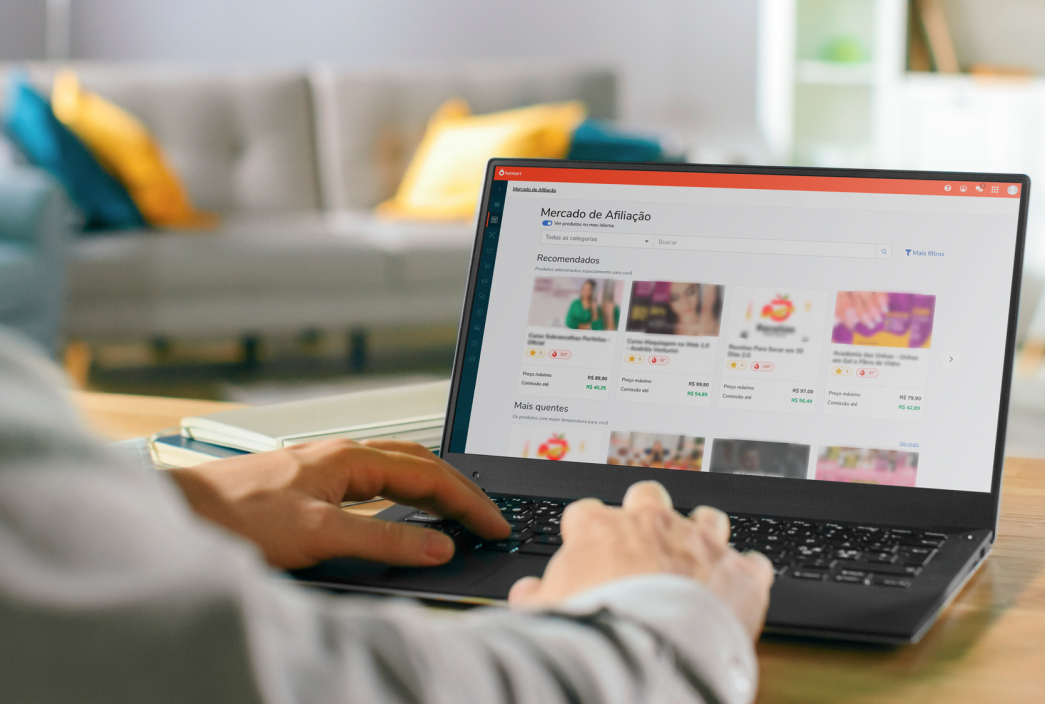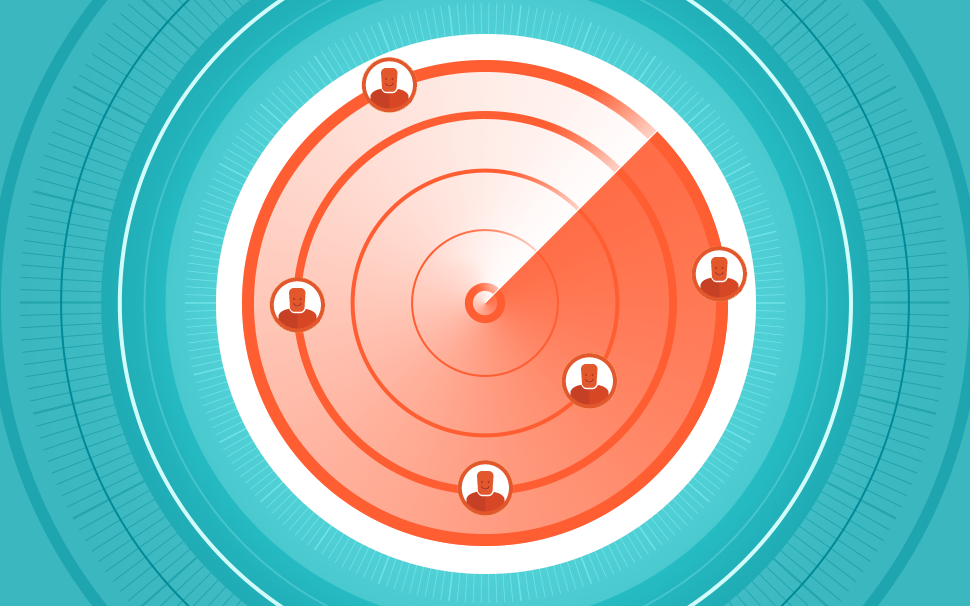
¿Cómo rastrear las conversiones con el nuevo píxel de Facebook?
Ya debes saber que hace un tiempo Facebook lanzó el nuevo píxel de Facebook, ¿verdad? Aprende a rastrear tus conversiones en pocos minutos.

Qué aprenderás en este post
¡Hola, Hotmarters! Hace un tiempo actualizamos el nuevo píxel de Facebook de conversión y creamos una nueva funcionalidad que permite su seguimiento. Usándola podrás aplicar el píxel en tus Hotlinks con miras a rastrear tus ventas y facilitar todo el proceso de divulgación por Facebook.
A tal efecto te invitamos a que leas este post hasta el final y veas cómo.
¡Atención! Desde ya es bueno tener en cuenta que, a priori, el nuevo píxel sólo funcionará en las páginas de agradecimiento.
¿Cómo puedo pasar de un píxel de seguimiento de conversión a un nuevo píxel de Facebook?
Para registrar el píxel, accede a la plataforma y sigue los pasos:
Menú Productos – Selecciona el producto> Herramientas> Píxel de seguimiento – Haz clic en “Facebook” y añade el código del píxel.
¡Hay un camino alternativo también!
Accede a Menú Herramientas> Píxel de Seguimiento.
Al hacer clic, mira sólo los productos que tienen el píxel activo.
Selecciona el producto, elige “Facebook” y añade el código del píxel.
Sencillo, ¿verdad?
¡Ahora falta solo una etapa!
Además de informar el código del píxel es necesario actualizar los enlaces de checkout para que puedan activar directamente tu píxel. Observa:
El checkout antiguo sigue este patrón, en el que “A7A” es tu código de Productor, ¿de acuerdo?
1) Si utilizabas algún parámetro
2) Si usabas alguna oferta
3) Si utilizabas ambos
Ahora, con el nuevo píxel del Facebook, tienes que substituir hotmart.net.br/checkout.html?order por pay.hotmart.com y los enlaces dejan de tener “&” justo después del código de Productor, quedando con “?”.
O sea, en todos los botones de pago tienes que cambiar el enlace para pay.hotmart.com siguiendo los mismos ejemplos arriba citados.
Los enlaces con el nuevo píxel deben quedar de la siguiente forma:
1) Si utilizas algún parámetro de rastreo, quedará así: https://pay.hotmart.com/A7A?src=mobile
2) Si usas solo la oferta tienes que poner “?off=” y el código de ofertas quedará así: https://pay.hotmart.com/A7A?off=XW
3) Si usas ambos, el enlace quedará así: https://pay.hotmart.com/A7A?src=mobile&off=XW
AFILIADOS
El pixel tracking de Facebook le da al Afiliado la oportunidad de seguir las conversiones de sus anuncios en Facebook Ads, sin necesidad de insertar un píxel en el sitio del Productor.
El píxel de Hotmart es clave para el trabajo del Afiliado porque éste logra calcular qué campañas convierten más y qué dirección debe seguir su estrategia de ventas.
¡Observa cómo es fácil configurarlo!
Accede a Menú Herramientas > Píxel de seguimiento.
Al hacer clic aparecerán sólo los productos que tienen el píxel activo.
Selecciona el producto y haz clic en Seguir.
A continuación selecciona “Facebook” y añade el código del píxel.
El código del píxel que necesitas insertar es sólo el identificador que viene junto al valor “init”.
Te mostramos a continuación un ejemplo de código del nuevo píxel de Facebook:
El único dato de este código que necesitarás incluir para nuestro nuevo píxel es el ID 123456789. Observa:
Si tienes dudas sobre como “Dónde obtener una URL de Agradecimiento” O “¿La URL necesita parámetros?”… te informamos:
1) En la plataforma de Facebook, en la sección de “píxeles”, selecciona la opción “Crear píxel”.
2) Aparecerá la ventana “Configura tu píxel de Facebook”.
3) Escoge “Eventos de conversión estándar”, ya que no es necesario configurar la URL o tener en cuenta nuevos parámetros para ella. ¡Todo es automático!
4) ¡Finaliza la acción y listo!
¡Buenos negocios!